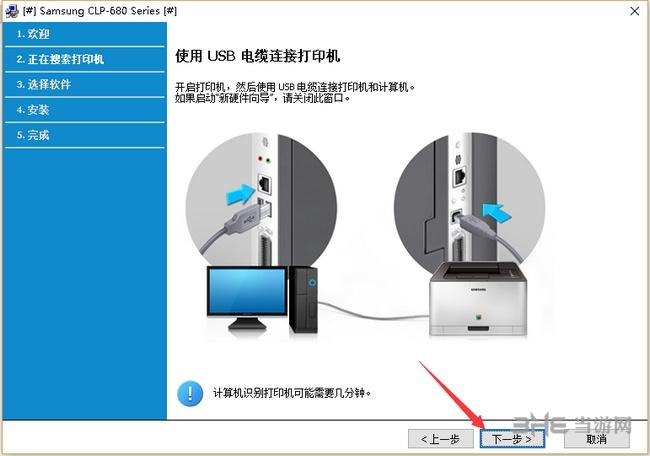打印机安装驱动教程
打印机安装驱动教程
在现代办公环境中,打印机是不可或缺的工具之一。要确保打印机正常工作,安装正确的驱动程序至关重要。本文将详细介绍如何在不同操作系统上安装打印机驱动,帮助用户轻松完成这一步骤。
连接打印机:通过USB线或无线网络将打印机连接到电脑。
访问控制面板:打开控制面板,选择“设备和打印机”。
添加打印机:点击“添加打印机”按钮,系统将自动搜索并列出可用的打印机。
选择驱动程序:在搜索到的打印机列表中选择你的打印机型号,然后点击“下一步”。如果系统未自动找到驱动程序,可以选择手动安装,使用从打印机制造商官网下载的驱动程序。
完成安装:按照提示完成安装过程,安装完成后可以进行测试打印,确保打印机正常工作。
连接打印机:通过USB线或无线网络将打印机连接到Mac。
打开系统偏好设置:点击左上角的苹果菜单,选择“系统偏好设置”,然后点击“打印机和扫描仪”。
添加打印机:点击左下角的“ ”号按钮,系统会自动搜索可用的打印机。
选择驱动程序:在搜索到的打印机列表中选择你的打印机型号,如果系统未自动找到驱动程序,可以选择手动安装,使用从打印机制造商官网下载的驱动程序。
完成安装:按照提示完成安装过程,安装完成后可以进行测试打印,确保打印机正常工作。
连接打印机:通过USB线或无线网络将打印机连接到Linux系统。
打开打印设置:根据所使用的Linux发行版,打开系统设置或控制中心,然后选择“打印机”或“打印”。
添加打印机:点击“添加”按钮,系统会自动搜索可用的打印机。
选择驱动程序:在搜索到的打印机列表中选择你的打印机型号,系统通常会自动提供合适的驱动程序。如果没有,可以手动下载并安装驱动程序。
完成安装:按照提示完成安装过程,安装完成后可以进行测试打印,确保打印机正常工作。
安装打印机驱动程序是使用打印机的第一步,正确的安装过程能够确保打印机高效运行。希望这篇教程能够帮助你顺利完成打印机驱动的安装。
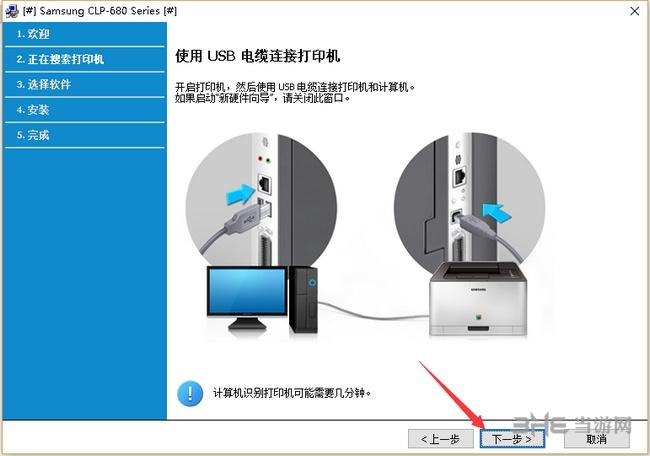
![]() 奚诗科技
08-07
【知识】
904人已围观
奚诗科技
08-07
【知识】
904人已围观